Meglepően könnyű megtanulni a Discord szervert. Néhány perc alatt elindíthatja a kiszolgálót, és az egész folyamat teljesen ingyenes.
Miután megszerezte a Discord szervert, meghívhatja barátait, beállíthatja az engedélyeket, és testreszabhatja a szöveges és hangcsatornákat. .
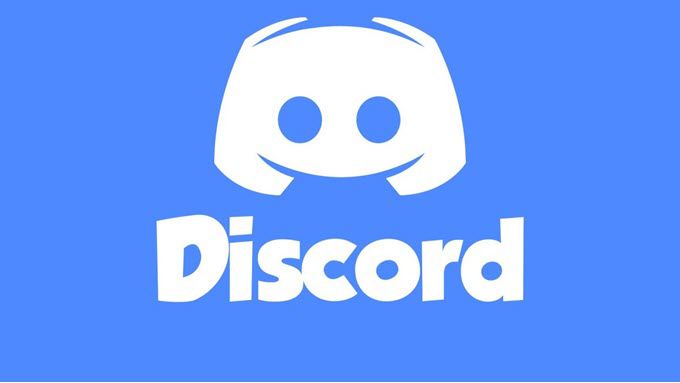
Ne aggódjon, ha nem ismeri a Discord-t, ez az útmutató biztosítja, hogy mindent tudjon meg egy szerver beállításában.
Hogyan Discord szerver készítése
Függetlenül attól, hogy telepítette a Discord Android vagy iPhone alkalmazás - et, telepítse a asztali alkalmazás, vagy a böngésző verziója -t használja, ugyanazokat a lépéseket követi a Discord szerver létrehozása.
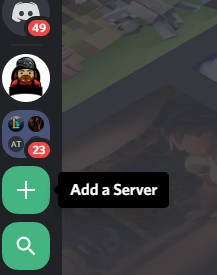
A Discord felhasználói felület bal oldalán található + jelkiválasztásával kezdje meg. Mobiltelefonon meg kell koppintania a képernyő bal felső sarkában lévő három sort, hogy beléphessen a panelbe.
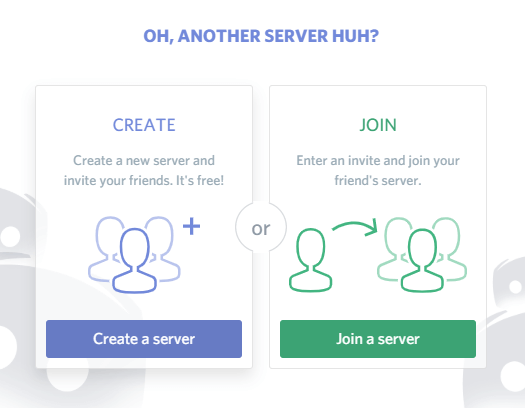
Ez a Szerver hozzáadásalehetőség. Miután rákattintott vagy rákattintott, válassza a Kiszolgáló létrehozásalehetőséget.
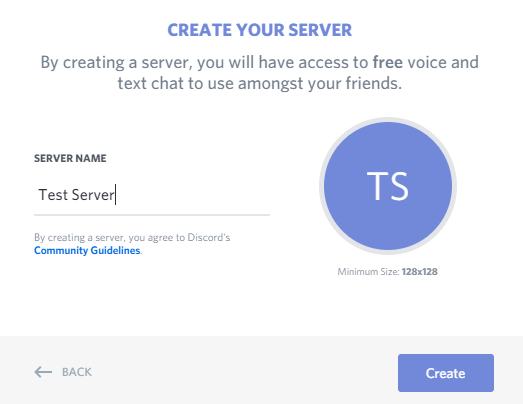
Ezután adjon nevet a szervernek. A körre kattintva a kiszolgálónév kezdőbetűivel is kiválaszthat egy kiemelt képet a kiszolgálóra. Miután befejezte a nevét és a kiemelt képet, kattintson a létrehozásgombra.
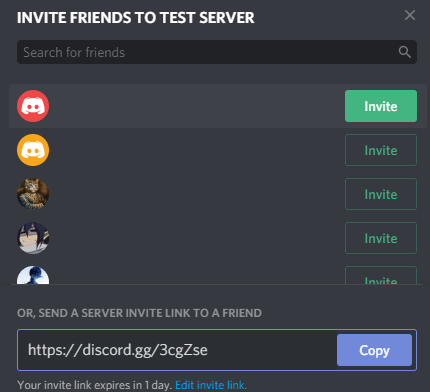
Most felkérjük, hogy küldjön meghívókat a barátainak. Ezt később megteheti, de ha szerver csak barátok számára, akkor jó indulni most. Kattintson arra, hogy azonnal meghívjon minden ismerőst a barátok listáján. Ha egy barát nem szerepel a barátok listájában, akkor mind a barátjának Discord felhasználónevére, mind a címkéjére szükség van. Példa erre lehet: Discord felhasználónév # 0343.
Ezt követően valószínűleg fel szeretne állítani néhány csatornát. Kétféle csatorna létezik a Discord-ban. Van szöveges és hangcsatorna. A szöveges csatorna külön fülként tekinthető meg a szerveren, és elmenti az ott küldött üzeneteket későbbi megtekintés céljából, függetlenül attól, ki online. A hangcsatorna más.
Ha rákattint, csatlakozni fog ahhoz a hangcsatornához, és bárkivel kommunikálhat abban a csatornában is. A beszéd befejezése után el kell hagynia a hangcsatornát, ha a bal oldali panel alján található leválasztás gombra kattint.
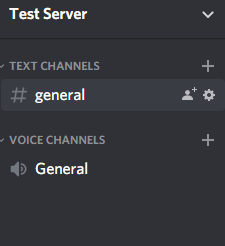
Új csatorna létrehozásához kattintson a + gombok a hang- és szöveges csatornák szakaszai alatt a Discord szerverén. Alternatív megoldásként kattintson a szerkesztés gombra az automatikusan létrehozott általános csatornákon a nevük megváltoztatásához.
Új felhasználók felvétele és az engedélyek kezelése
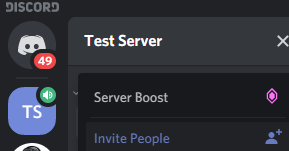
Ha másokat is meg kell hívnia, kattintson a szerver nevére a bal oldali panelen. Mobiltelefonon meg kell koppintania a három egymásra helyezett sort, mielőtt a panel megjelenik. Ezután kattintson a Emberek meghívásaelemre. Most már közvetlenül meghívhatja az embereket.
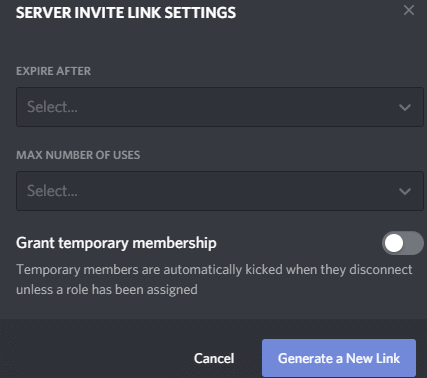
Másik lehetőségként másolhatja és beillesztheti a mellékelt linket. Bárki, aki ezt a linket használja, azonnali meghívást kap a szerveréhez való csatlakozásra. Ha rákattint a Meghívó szerkesztése linkgombra, akkor ellenőrizheti, hogy hányszor használja a linket, mielőtt lejárt, vagy mennyi ideig rendelkezik. Ez hasznos lehet annak korlátozására, hogy ki férhet hozzá a szerveréhez.
Biztonságos a kiszolgálót csak úgy használni, mint amilyenkor Discord szervert készítettünk, ha csak te és néhány barát vagy, de ha Ha nagyobb kiszolgálással szeretné használni a szervert, vagy olyan emberekkel szeretne beszélgetni, amelyekben kevésbé bízhat meg, akkor szerepeket és engedélyeket kell létrehoznia.
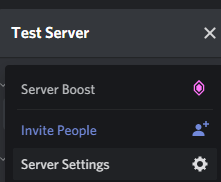
Ehhez kattintson a szerver jobb oldalán található gombra. név a bal oldali panelen. Mobiltelefonon ismét meg kell koppintania a három menü gombot, mielőtt láthatja ezt a panelt. Ezután kattintson a kiszolgálóbeállításokelemre. A megjelenő új oldalon kattintson a Szerepekelemre.
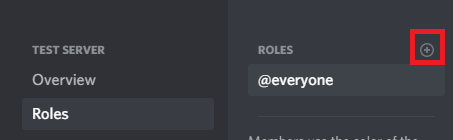
A Szerepek oldalon kattintson a Szerepek melletti +gombra. Adjon nevet és színt a szerepnek - ezek a szín jelennek meg, amikor üzeneteket küldenek a szöveges csatornán. Most gördítheti a listát, hogy ennek a szerepnek különböző engedélyeket kapjon. Például kiválaszthatja, hogy ez a szerep más tagokat is rúghat-e, a @everyone szerep használatával értesítheti az összes tagot, vagy létrehozhat egyedi meghívókat a kiszolgálóra, hogy másoknak küldje el.
Szeretne létrehozni egy szerepet a legközelebbi barátainak, hogy teljes ellenőrzésük alatt állhassanak a szerver felett, ha offline állapotban van, vagy új szerepkört kaphasson a nem megbízható felhasználók számára, így korlátozhatja a hozzáférést az általuk látotthoz.
A felhasználó számára szerepet, kattintson jobb gombbal a felhasználónevére a jobb oldali panelen. Ez a panel a böngésző és az asztali verziók képernyőjéhez kapcsolódik. Mobiltelefonon felveheti a jobb oldali panelt, ha balra húzza a képernyő jobb szélét.
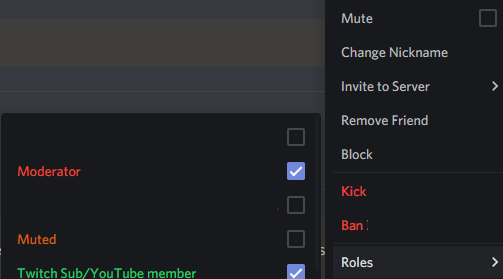
Az asztalon kattintson a jobb gombbal a felhasználónevére a listában, és vigye az egérmutatót a szerepek szakasz fölé. Kattintással hozzárendelheti őket bármelyik szerephez. Mobiltelefonon meg kell koppintania a felhasználót, majd a felhasználó kezeléseelemet. Ezután láthatja a lehetőséget, hogy felvegye vagy eltávolítsa ezt a felhasználót bármilyen szerephez.
Ha korlátozni kívánja a hozzáférést bizonyos szöveges vagy hangcsatornákhoz, akkor szerepet kell hozzárendelnie ezekhez a csatornákhoz. Ehhez kattintson a Csatorna szerkesztése gombraa csatorna mellett. Mobiltelefonon először koppintson a csatorna nevére, majd a csatorna szerkesztéseelemre.
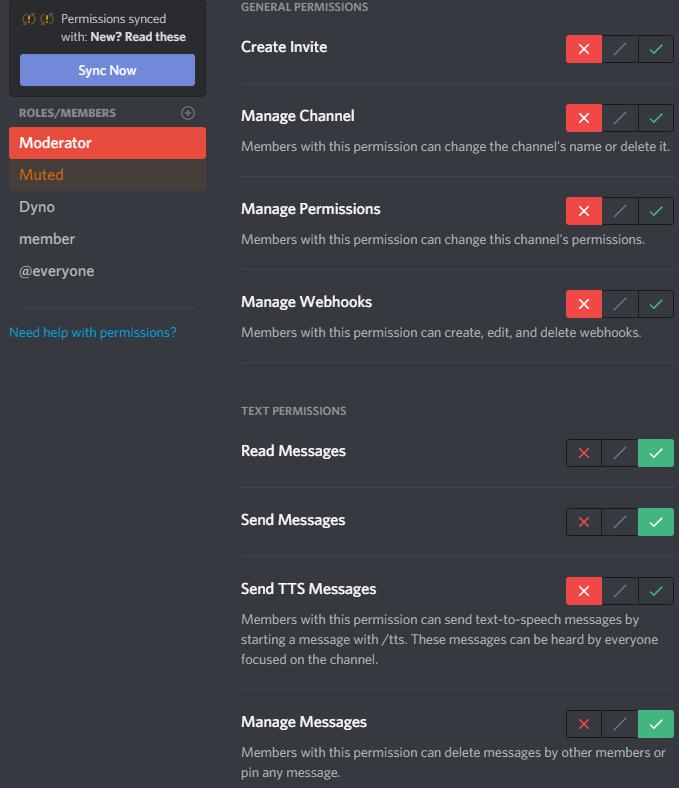
A szöveges csatornákhoz minden egyes szerepkörre külön kell kattintania, és be kell állítania a üzenetek olvasásaés üzenetek küldéseengedélyekkel. Ehhez kattintson a vörös keresztre, a zöld pipara vagy a szürke perjelre, vagy érintse meg a kívánt eredmény eléréséhez. A zöld pipa azt jelenti, hogy a szerep hozzáférhet ehhez az engedélyhez, egy piros pipa azt jelenti, hogy nem tudják elérni azt. A szürke perjel azt jelenti, hogy az ehhez a szereptípushoz minden alapértelmezett engedély szükséges. (Vagy rendszergazda vagy nem adminisztrátori szerep.)
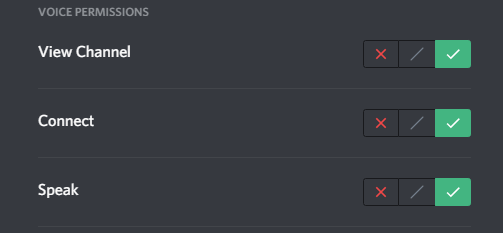
Ugyanezt teheti a hangcsatornákra is, de az engedélyek kissé eltérnek. Meg kell változtatnia a csatorna nézetének engedélyét, a csatlakozást és az egyes szerepkörökkel való beszélgetést.
Összegzés
Remélhetőleg ez a cikk segített megtanulni a Discord szerver elkészítését. Most azt is tudnia kell, hogyan kell kezelni a felhasználókat és a csatorna engedélyeket a szerveren. További segítségre van szüksége? Miért nem hagy megjegyzést az alábbi szakaszban, és megpróbálunk segíteni.